RFID实验报告.docx
《RFID实验报告.docx》由会员分享,可在线阅读,更多相关《RFID实验报告.docx(15页珍藏版)》请在冰点文库上搜索。
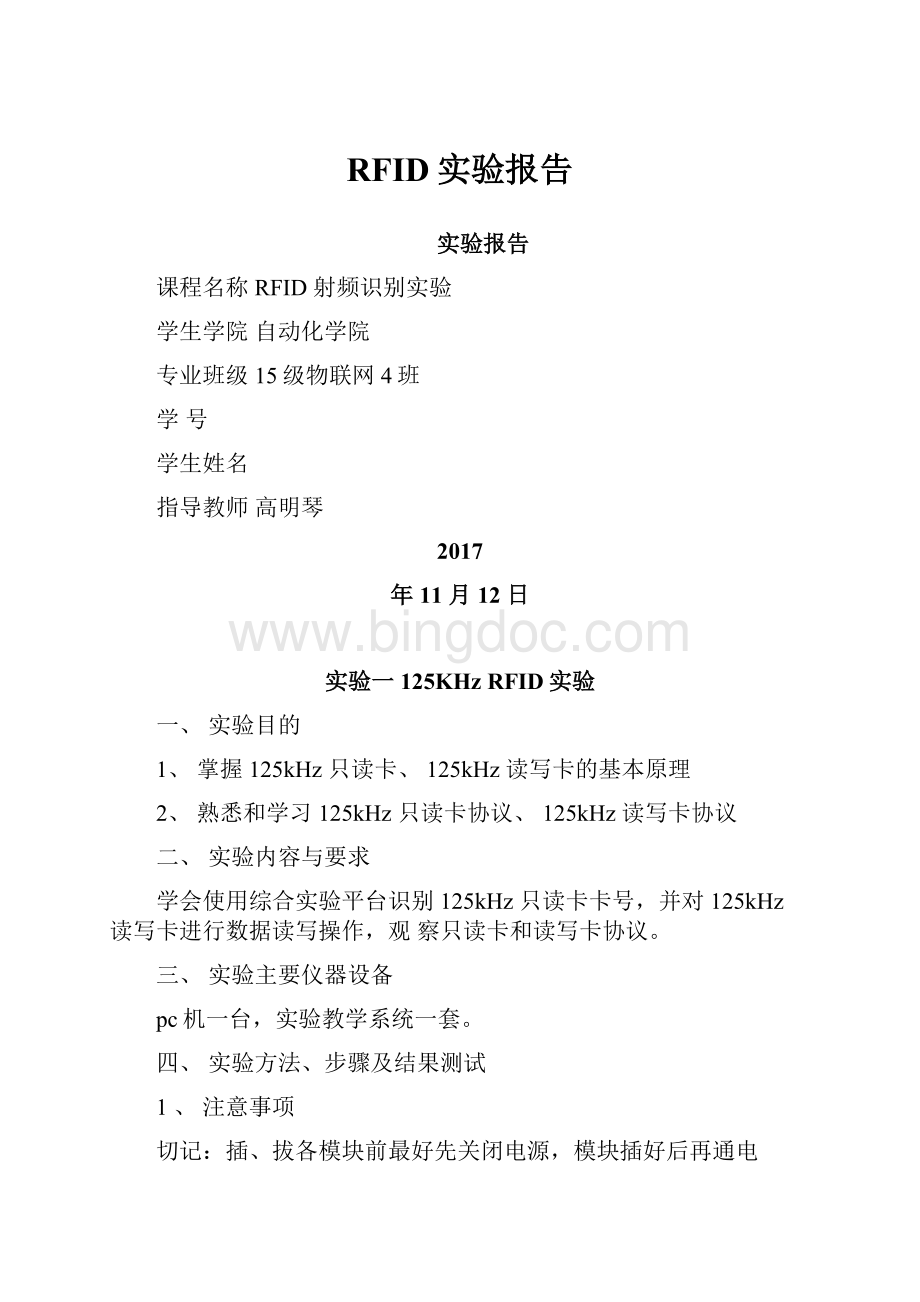
RFID实验报告
实验报告
课程名称RFID射频识别实验
学生学院自动化学院
专业班级15级物联网4班
学号
学生姓名
指导教师高明琴
2017
年11月12日
实验一125KHzRFID实验
一、实验目的
1、掌握125kHz只读卡、125kHz读写卡的基本原理
2、熟悉和学习125kHz只读卡协议、125kHz读写卡协议
二、实验内容与要求
学会使用综合实验平台识别125kHz只读卡卡号,并对125kHz读写卡进行数据读写操作,观察只读卡和读写卡协议。
三、实验主要仪器设备
pc机一台,实验教学系统一套。
四、实验方法、步骤及结果测试
1、注意事项
切记:
插、拔各模块前最好先关闭电源,模块插好后再通电
RFID读写器串口波特率为9600bps
2、环境部署
⑴准备125K低频RFID模块,参考章节设置跳线为模式2,将模块的电源拨码开关设
5V电源;
置为OFF,参考章节通过交叉串口线将模块与电脑的串口相连,给模块接
⑵将模块的电源拨码开关设置为ON,此时模块的电源指示灯亮,表明模块电源上电正常;
⑶运行RFID实训系统.exe软件,选项卡选择125K模块;
3、打开串口操作
设置串口号为COMx设置波特率为9600,点击“打开”按钮执行串口连接操作;
4、寻卡操作
串口打开成功后,将125K标签放入天线场区正上方,RFID模块检测到标签存在后,将获取到标签ID并显示在ListView控件中,16进制数据listview控件显示的是16进制标签ID,10进制数据listview控件显示的是10进制标签ID,实验结果如下图;
思考题
1多张卡在一起时,能否正确识别卡号请说明原因答:
多张卡在一起时,无法正确识别卡号,因为125kHz的读卡器没有采用防冲撞算法
2变卡和阅读器的相对位置和距离,观察读卡结果并解释;在卡和阅读器之间放置不同的障碍物,观察读卡结果并解释。
答:
当卡和阅读器的距离超过5cm后,读卡结果并不理想,几乎读不到数据。
属薄片(如几张纸、塑料板)时,读卡结果正常;而放置金属障碍物时,读卡结果就不正常了
五、小结
通过本实验,初步熟悉了RFID寻卡的步骤,还尝试了多卡一起时的系统响应,结果发现不能
多卡一起识别。
识别距离不能太远,否则无法识别。
实验二ISO14443实验
一、实验目的
1、掌握Mifareone卡操作基本原理及卡通信协议
2、掌握读取身份证卡操作基本原理及ISO14443TYPEB卡通信协议
二、实验内容与要求
认识Mifareone卡,学会使用综合实验平台识别Mifareone卡号、对Mifareone卡进行密码下载、对Mifareone卡进行数据读写、对Mifareone卡进行密码修改、读取身份证卡号。
三、实验主要仪器设备
PC机一台,实验教学系统一套。
四、实验方法、步骤及结果测试
(一)RFID系统寻卡实验
1、注意事项
切记:
插、拔各模块前最好先关闭电源,模块插好后再通电。
RFID读写器串口波特率为19200bps
2、环境部署
1)准备高频RFID模块,参考章节设置跳线为模式2,将模块的电源拨码开关设置为OFF,参考章节通过交叉串口线将模块与电脑的串口相连,给模块接5V电源;
2)将模块的电源拨码开关设置为ON,此时模块的电源指示灯亮,表明模块电源上电正常;
3)运行RFID实训系统.exe软件,选项卡选择模块;
3、打开串口操作
设置串口号为COMx设置波特率为19200,点击“打开”按钮执行串口连接操作;
4、初始化操作
1)读取模块信息。
串口设置成功后,点击“读取模块信息”按钮,命令发送成功后,信息栏显示
模块信息;
2)打开天线。
串口设置成功后,点击“打开天线”按钮,命令发送成功后,信息栏显示“打开天
线成功”,打开天线成功之后,“请求所有”按钮变为可执行状态,“请求所有”表示发出Request请求,检测读写器天线场区内有无标签;
5、寻卡操作
1)打开天线成功后,将标签放入天线场区正上方,点击“请求所有”按钮时,提示“请求所
有的卡成功”,并且“寻卡”按钮变为可执行状态;
2)点击“寻卡”按钮,执行防冲撞检测,寻卡成功时ID文本框内显示标签ID。
(二)RFID系统的块读写实验
1、连接硬件设备、打开串口、请求所有、寻卡依次执行
(一)的1-5步完成RFID系统的寻卡操作,并保证标签在天线场区正上方;
2、验证密钥操作
1)寻卡成功后,验证密钥按钮变为可执行状态,表示可执行验证密钥操作,如下图所示;读写卡密钥是12个F,即FFFFFFFFFFFF。
设置扇分区为0、块编号为1,点击“验证密钥A”
执行密钥验证,用密钥A验证标签第1块成功;
3、读卡操作
1)读卡:
验证密钥成功后,方可执行对标签的读写操作;在执行验证密钥操作时,针对标签扇分区0块编号1执行了密钥A验证,接下来的读卡、写卡均是针对该标签扇分区0块编号1,点击“读取按钮”,在数据文本框中显示16进制数据。
2)写入:
点击“写入”按钮,将数据文本框内的16进制数据写入标签,读写器提示灯闪烁的同时(表示Android应用在向读写器发送命令),信息栏提示写卡成功。
3)写卡验证:
为了验证写卡是否成功,点击“读取”按钮,读卡成功后,读取的信息与写入的信息一致,读卡、写卡操作均正常完成。
(三)RFID系统的验证密钥修改实验
1、连接硬件设备、打开串口、请求所有、寻卡
依次执行
(一)的1-5步完成RFID系统的寻卡操作,并保证标签在天线场区正上方;
2、密钥认证第3块存储区(密钥区)
1)选择任意一个扇区的第3块存储区,弹出“所有扇区的第3块用于存放本扇区验证密钥,请谨慎写卡”对话框;
2)认证密钥A:
点击“认证密钥A”按钮,对扇区0块编号3存储区进行密钥认证,执行成功后,信息栏显示“用密钥A验证卡号的第3块成功”;
3)读取密钥:
点击“读取”按钮,执行读取操作,读取成功后,数据文本框内显示读取数据,
其中0-5个字节存储的是认证密钥A,不可见,默认为FFFFFFFFFFFF,10-15个字节存储的是
认证密钥B,可见可修改,默认为FFFFFFFFFFFF;
4)输入新认证密钥B:
保证写入数据文本内的数据头FFFFFFFFFFFF078069不变,在其后输入6
个字节的新认证密钥B:
AAAAAAAAAAAA与此同时,认证密钥B输入框更新为:
AAAAAAAAAAAA
5)修改认证密钥B:
输入符合规范的新认证密钥B之后,点击“写入”按钮执行验证密钥
修改操作,如下图所示,验证密钥B修改成功,请重新验证密钥A。
6)重新执行密钥A验证:
认证密钥B修改成功后,读取按钮变为不可执行状态,需重新点击
“认证密钥A”进行密钥认证。
如下图所示,重新认证密钥A成功。
7)重新读取密钥区:
重新点击“读取”按钮,验证密钥B是否被修改,如下图所示,数据文
本框显示的数据中第10-15个字节为AAAAAAAAAAA,该密钥为新的认证密钥B,表明认证密钥B修改成功。
(四)RFID系统的卡钱包实验
1、执行连接硬件设备、打开串口操作、初始化操作、寻卡操作依次执行章节的1-5步完成RFID系统的寻卡操作,并保证标签在天线场区正上方;
2、验证密钥操作寻卡成功后,验证密钥按钮变为可执行状态,表示可执行验证密钥操作,标
签预留了第02扇区01块(即第9块)为卡钱包存储,选择扇分区为2、块分区为1,点击“验证密钥A”执行密钥验证,验证成功后卡钱包操作变成可执行状态;
3、钱包操作
1)初始化金额:
初始化金额是对第02扇区01块(即第9块)存储区域进行金额初始化操作,输入初始化金额:
100,点击“初始化”按钮,读写器提示灯闪烁的同时(发送初始化命令),信息栏提示:
初始化金额:
100元。
2)读取余额:
初始化金额完成之后,点击“读取余额”按钮执行读取余额操作,读写器提示灯闪
烁的同时(发送读取余额命令),信息栏显示:
成功读取余额,余额是100元。
表示初始化金额
操作、读取余额操作均成功执行。
3)充值:
充值功能实现在余额的基础上增加金额,但是增加的金额有限制,最大只增加9位数金额。
输入充值金额100,点击“充值”按钮,读写器提示灯闪烁(发送充值命令)的同时,信息栏提示:
成功充值金额为:
100元。
200,表
4)充值验证:
充值完成之后,点击“读取余额”按钮读取余额成功,余额文本框显示为示充值、读取余额操作均正常完成。
5)扣款:
扣除功能实现在余额的基础上扣除金额,扣除金额需小于余额,当扣除金额大于余额时,会提示余额不足。
6)扣款验证:
扣除完成之后,点击“读取余额”按钮读取余额,余额文本框显示为110,表示扣
款、读取操作均正常完成。
思考
1当多张卡在一起时,能否正确识别卡号请说明原因答:
可以,只能识别其中一张。
因为有防碰撞算法存在,能抗干扰选出一张。
2改变卡和阅读器的相对位置和距离,观察读卡结果并解释;在卡和阅读器之间放置不同的障碍物,观察读卡结果并解释。
答:
小于10cm都可以正常读取,勉强能穿透金属和液体。
3请测试本实验所用阅读器能否读取自带卡的卡号和卡内内容,对测试结果进行解释。
答:
可以读取自带卡的卡号,但是不能读取卡的内容。
卡的内容经过了加密。
六、小结
答:
本次试验让我知道了芯片的结构,让我懂得了不同扇区储存不同数据的概念,也认识到了卡的密码的存在,也知道了生活中大部分卡的原理。
实验三900MHzRFID实验
一、实验目的
1、掌握900MHz标签的基本原理
二、实验内容与要求
学会使用综合实验平台对900MHz标签进行标签识别及读写操作。
三、实验主要仪器设备
PC机一台,实验教学系统一套。
四、实验方法、步骤及结果测试
(一)RFID系统的寻卡实验
1、注意事项
切记:
插、拔各模块前最好先关闭电源,模块插好后再通电。
RFID读写器串口波特率为19200bps
2、环境部署
1)准备900M超高频RFID模块,参考章节设置跳线为模式2,将模块的电源拨码开关设置
为OFF,参考章节通过交叉串口线将模块与电脑的串口相连,给模块接5V电源;
2)将模块的电源拨码开关设置为ON,此时模块的电源指示灯亮,表明模块电源上电正常;
3)运行RFID实训系统.exe软件,选项卡选择900M模块;
3、打开串口操作
设置串口号为COMx波特率为19200,点击“打开”按钮执行串口连接操作;
4、基本设置操作对模块进行基本的设置:
地区(中国),输出功率(8),设置成功后,在信息栏显示地区设置成功,输出功率设置成功;
5、寻卡操作基本设置成功后,将900M标签放置在读写器天线场区内,点击“自动寻卡”,寻卡成功后,RFID实训系统将获取到的标签ID填充到标签ID中;
二)RFID系统的块读写实验
1、连接硬件操作、打开串口操作、基本设置操作、寻卡操作依次执行章节的1-5步完成RFID系统的寻卡操作,并保证900M标签在天线场区正上方;
2、读写操作
1)读取保留区:
选择“保留区”内存存储区,设置地址为0、长度为8,点击“读卡”按钮,发
送读取数据命令,读取数据成功后,在信息栏显示读取的数据,并将读取到标签ID填充到标签ID文本框;
2)读取保留区(设置长度):
选择“保留区”内存存储区,设置地址为0、长度为6,点击“读卡”按钮,发送读取数据命令,读取数据成功后,在信息栏显示读取的数据,并将读取到标签ID填充到标签ID文本框
3)写保留区:
选择“保留区”内存存储区,设置地址为0、长度为6,输入写入数据,点击“写
卡”按钮,写卡成功;
3)验证写保留区:
写保留区成功后,再次点击“读卡”按钮执行读数据操作,如下图所示,读取
保留区内存的数据与写入保留区内存的数据一致,故写入保留区数据成功。
3)读取EPC区:
选择“EPC区”内存存储区,设置地址为0、长度为12,点击“读卡”按钮,发送读取数据命令,读取数据成功后,在信息栏显示读取的数据,并将读取到标签ID填充到标签ID文本框。
4)读取EPC区(设置长度):
选择“EPC区”内存存储区,设置地址为0、长度为10,点击“读卡”按钮,发送读取数据命令,读取数据成功后,在信息栏显示读取的数据,并将读取到标签ID填充到标签ID文本框
5)读取EPC区(设置地址):
选择“EPC区”内存存储区,设置地址为1、长度为12,点击“读卡”按钮,发送读取数据命令,读取数据成功后,在信息栏显示读取的数据,并将读取到标签ID填充到标签ID文本框
6)读取TID区:
选择“TID区”内存存储区,设置地址为0、长度为12,点击“读卡”按钮,发送读取数据命令,读取数据成功后,在信息栏显示读取的数据,并将读取到标签ID填充到标签ID文本框
7)读取TID区(设置长度):
选择“TID区”内存存储区,设置地址为0、长度为10,点击“读卡”按钮,发送读取数据命令,读取数据成功后,在信息栏显示读取的数据,并将读取到标签ID填充到标签ID文本框
8)读取TID区(设置地址):
选择“TID区”内存存储区,设置地址为1、长度为10,点击“读卡”按钮,发送读取数据命令,读取数据成功后,在信息栏显示读取的数据,并将读取到标签ID填充到标签ID文本框
9)读取用户区:
选择“用户区”内存存储区,设置地址为0、长度为12,点击“读卡”按钮,发送读取数据命令,读取数据成功后,在信息栏显示读取的数据,并将读取到标签ID填充到标签ID文本框
10)读取用户区(设置长度):
选择“用户区”内存存储区,设置地址为0、长度为10,点击
“读卡”按钮,发送读取数据命令,读取数据成功后,在信息栏显示读取的数据,并将读取到标签ID填充到标签ID文本框
11)写用户区:
选择“用户区”内存存储区,设置地址为0、长度为12,输入写入数据,点击“写卡”按钮,写卡成功
12)验证写用户区:
写用户区成功后,再次点击“读卡”按钮执行读数据操作,如下图所示,读取用户区内存的数据与写入用户区内存的数据一致,故写入用户区数据成功
思考
1当多张卡在一起时,能否正确识别卡号请说明原因答:
可以,只识别其中一张。
有防碰撞算法,可以识别一张。
2变卡和阅读器的相对位置和距离,观察读卡结果并解释;在卡和阅读器之间放置不同的障碍物,观察读卡结果并解释。
答:
棒状天线15cm~1m。
在卡和阅读器之间放置不同的障碍物,发现只有放置金属时才不能正常读取,其他时候都可以正常进行读取。
3请测试本实验所用阅读器能否读取自带卡的卡号和卡内内容,对测试结果进行解释。
答:
自带卡的,不能读取自带卡的卡号和卡内内容.
实验四有源标签读写实验
一、实验目的
1、掌握有源标签卡操作基本原理
2、了解有源标签卡读卡协议
二、实验内容与要求
认识有源标签卡,学会使用综合实验平台识别有源标签卡。
三、实验主要仪器设备
PC机一台,实验教学系统一套,上位机演示平台有源RFID读写识别演示软件。
四、实验方法、步骤及结果测试
1、注意事项切记:
插、拔各模块前最好先关闭电源,模块插好后再通电。
RFID读写器串口波特率为115200bps2、环境部署
1)准备微波RFID模块,参考章节设置跳线为模式2,将模块的电源拨码开关设置
为OFF,参考章节通过交叉串口线将模块与电脑的串口相连,给模块接5V电源;
2)将模块的电源拨码开关设置为ON,此时模块的电源指示灯亮,表明模块电源上电正常;3)
运行RFID实训系统.exe软件,选项卡选择模块;
3、打开串口操作
串口设置为COMx波特率设置为115200,点击“打开”按钮执行串口连接操作
4、寻卡操作
1)将有源标签放置在天线场区内,RFID模块检测到有源标签存在后,将获取到有源标签ID并显示在信息列表中;
思考
1当多张卡在一起时,能否正确识别卡号请说明原因
答:
可以,具有防碰撞算法,并且可以同时读取多张卡。
2改变卡和阅读器的相对位置和距离,观察读卡结果并解释;在卡和阅读器之间放置不同的障碍物,观察读卡结果并解释。
答:
小于100米的都可以读取,当卡处于金属物内时,无法被读取,其他时候都可以被读取。
3请测试本实验所用阅读器能否读取自带卡的卡号和卡内内容,对测试结果进行解释。
答:
自带卡的,不能读取自带卡的卡号和卡内内容.
六、小结
实验五RFID应用系统实验--ETC
一、实验目的
通过一个Android综合实例模拟ETC攵费系统掌握RFID串口通信。
掌握RFID串口通信的实现原理和实现过程;
二、实验内容
1、通过一个Android综合实例模拟ETC收费系统掌握RFID串口通信。
2、掌握RFID串口通信的实现原理和实现过程;
三、实验设备
1、硬件:
电脑(推荐:
主频2GHZ+,内存:
1GB+,中智讯物联网RFID套件;
2、软件:
Windows7/WindowsXP。
四、实验步骤
1、环境部署
1)确保s210系列实验箱已经安装好应用程序;
2)准备900MRFID模块,参考章节设置跳线为模式1,将模块的电源拨码开关设置为
OFF,参考章节将模块插入到S210系列实验箱的40PIN模块接口;
3)将s210系列实验箱上电运行Android系统,系统启动后将模块的电源拨码开关设置为ON,
此时模块的电源指示灯亮,表明模块电源上电正常。
2、打开串口操作
1)启动SmartRfid应用软件,点击应用图标进入应用主界面;
2)点击“串口设置”按钮进入设置模块界面,在串口选择单选框中选择串口号:
/dev/s3c2410_serial1,选中串口设备后点击“打开”按钮执行打开串口操作,点击“关闭”按钮执行关闭串口
3、管理员模式
1)管理员模式界面。
设置串口成功之后,并在应用主界面点击“管理员模式”图标进入管理员模式模块界面
2)自动寻卡。
确保第1步环境部署中900MRFID模块跳线设置正确,并且模块电源已经开启;之后将900M标签放置在900MRFID读卡器天线场区内,点击“自动寻卡”按钮,每隔1S自动发送一次寻卡指令,寻卡成功后,停止自动寻卡,并将获取到标签ID并显示在卡号文本框中
3)手动读卡。
除了使用自动寻卡读取到标签ID之外,也可使用手动读卡读取标签ID,具体操作
如下。
确保第1步环境部署中900MRFID模块跳线设置正确,并且模块电源已经开启;之后将900M标签放置在900MRFID读卡器天线场区内,点击“读卡”按钮,发送寻卡指令,寻卡成功后,将获取到标签ID并显示在卡号文本框中
4)输入卡片信息。
读卡成功后(即获取标签ID成功),分别填写用户姓名、用户性别、车牌号、
年龄、金额等信息。
5)写卡。
卡片信息输入完毕后,点击“写卡”按钮执行写卡操作,弹出“确认覆盖卡片上原有信
息”,点击确认完成写卡信息操作。
4、ETC模式1)ETC模式界面。
在管理员模式模块完成卡片信息的写入后,点击主界面的“ETC
模式”按钮,进入ETC模式界面
2)启动巡航。
ETC巡航默认扣费金额是2元,管理员可自定义输入扣费金额;点击“启动巡航”按钮,900MRFID模块开始不断寻卡,将900M标签放入900MRFID模块天线场区内,模块检测到合法标签(管理模块已注册登记)将对其执行一次扣费,如果在30s内标签一直放在天线场区内不对其执行进一步扣费,30s后将执行下一次扣费
当RFID模块检测到非法标签(管理模块未注册登记),将提示:
亲,非法用户,到管理员界面注册去。
当不断有合法标签通过时,ETC巡航模块会依次对其进行扣费,如下所示显示了依次对andy和jack两名用户进行了扣费。
3)停止巡航。
点击“停止巡航”按钮,900MRFID模块停止发送寻卡命令,弹出“停止巡航模式成功”消息,巡航模拟结束。
五、小结
通过本次实验,学习到了900MHz的读卡器的构造和原理,知道了900MHz的卡能读取卡号和内容.ETC系统读取了卡号,然后通过卡号从后台找出数据,每台机子上的数据都不一样,如果联网共享同一个数据库,方可成为一个真正的收费系统。